Depois que um grupo sobreviver à finalidade pretendida, os proprietários do grupo poderão excluí-lo para liberar recursos do sistema e remover o grupo de ser listado ou exibido.
Aviso: Ao excluir um grupo, você remove permanentemente tudo relacionado a esse grupo, incluindo conversas, arquivos, o bloco de anotações do grupo e tarefas do Planner. Se você excluiu o grupo por engano, pode pedir ao administrador de TI para recuperar o grupo em 30 dias após a exclusão.
Somente os proprietários de grupo podem excluir um grupo.
-
Abra o Outlook para Windows.
-
Escolha o grupo na barra de navegação esquerda, em Grupos.
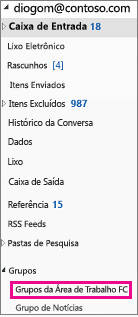
-
Escolha Editar Grupo na faixa de opções.
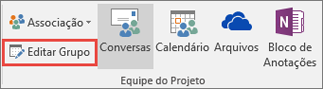
-
No canto inferior esquerdo da janela, clique no botão Excluir grupo.
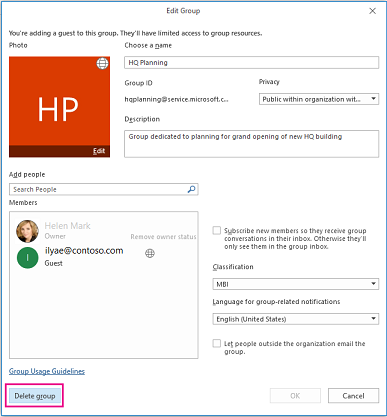
-
Selecione Entendo que todo o conteúdo do grupo será excluído > Excluir.
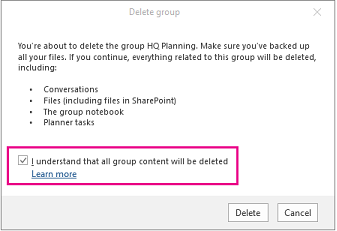
Observação: Caso as instruções não correspondam ao que você vê, talvez você esteja usando uma versão mais antiga de Outlook na Web. Experimente as Instruções para o Outlook clássico na Web.
Somente os proprietários de grupo podem excluir um grupo.
-
No painel esquerdo, em Grupos, selecione seu grupo.
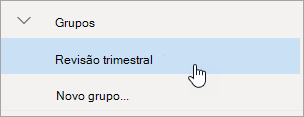
-
Na parte superior da página, selecione

-
Selecione Editar grupo.
-
Na parte inferior da janela Editar grupo , selecione Excluir grupo.
-
Selecione a caixa marcar ao lado de Eu entendo que todo o conteúdo do grupo será excluído e selecione Excluir.
Instruções para o Outlook na Web clássico
Somente os proprietários de grupo podem excluir um grupo.
-
No painel esquerdo, em Grupos, selecione seu grupo.
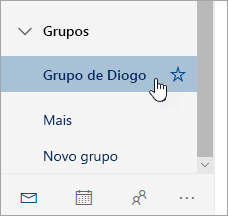
-
Na parte superior da página, selecione

-
Na parte inferior do painel Editar grupo , selecione Excluir grupo.
-
Selecione a caixa marcar ao lado de Eu entendo que todo o conteúdo do grupo será excluído e selecione Excluir.
Somente os proprietários de grupo podem excluir um grupo.
-
Abra o aplicativo Outlook Mobile.
-
Selecione Grupos no painel de pastas.

-
Toque no nome do grupo que você deseja excluir.
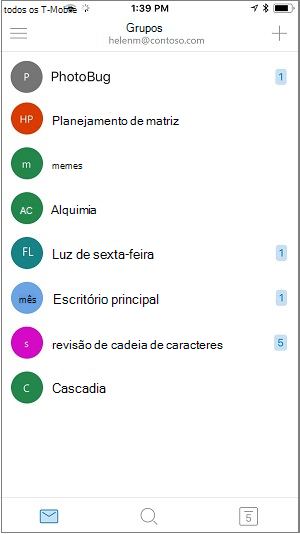
-
Toque no nome do grupo para ir até a página Detalhes do Grupo.
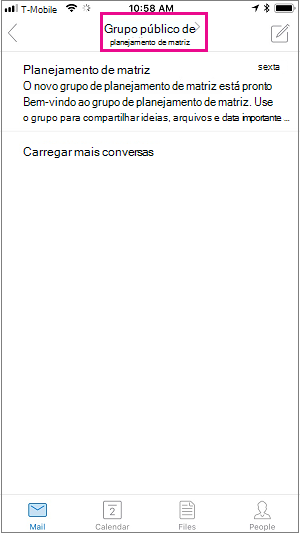
-
Toque em Editar.
-
Role até a parte inferior da página e toque em Excluir Grupo.
-
Para confirmar a exclusão, digite "excluir" e toque em Excluir Grupo.
Confira também
Editar ou excluir um grupo de Outlook.com
Participar de um grupo Outlook










